スマートフォンの画面をテレビなどの大画面に映したいと考えたことはありませんか?特に家族や友人と写真や動画を共有する場面では、スマホの小さな画面では物足りなさを感じることが多いでしょう。
そんな時に便利なのが「ミラーリング」という機能です。
中でも、iPhoneを無線でテレビに映すための手段として注目されているのが、「AirReceiver」と「Fire TV Stick」の組み合わせです。
本記事では、AirReceiverの基本情報から使い方、Fire TV Stickとの連携方法までを詳しく解説していきます。
AirReceiverとは?基本情報と魅力
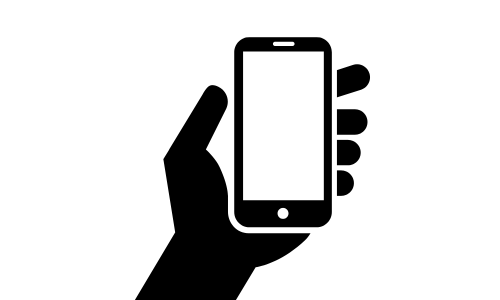
AirReceiverは、iPhoneの画面をテレビに無線でミラーリングするための有料アプリです。
AirReceiverの概要と料金
AirReceiverはAmazonのFire TV Stick上で動作するアプリで、iOS端末からテレビへのワイヤレス接続を可能にします。
有線接続にありがちな煩わしさがなく、部屋の配線をすっきりさせたい方に最適です。
料金は305円(税込)で買い切り型となっており、追加課金が発生しない点が魅力です。
画面共有やメディアストリーミングを日常的に行うユーザーにとって、コストパフォーマンスに優れた選択肢と言えるでしょう。
他アプリとの違い(Air Screenとの比較)
AirReceiverとよく比較されるのが「Air Screen」という無料アプリです。
Air Screenも無線ミラーリングに対応していますが、広告の視聴が必要で操作性にやや難があります。
AirReceiverは一度購入すれば広告表示がなく、安定性とレスポンスにも優れているのが特徴です。
さらに、AirPlayやDLNA、Miracastといった複数の通信プロトコルに対応しているため、より幅広いデバイスでの利用が可能です。
利便性と品質を重視する場合、AirReceiverの方が適しています。
購入時の注意点とダウンロード方法
AirReceiverはFire TV Stick上で直接検索し、アプリストアから購入します。
リモコンの音声検索機能を使うとスムーズに見つけることができます。
購入時は、Fire TV StickとiPhoneが同じWi-Fiネットワークに接続されていることを確認してください。
ネットワーク設定が正しくないと、ミラーリングが正常に動作しない可能性があります。
また、稀に同名の類似アプリが表示されることもあるため、開発元情報を確認し正規アプリを選ぶようにしましょう。
ミラーリングとは?仕組みと利点を解説
ミラーリングは、スマートフォンやPCの画面をリアルタイムで別のディスプレイに表示する技術です。
ミラーリングの意味と使い方
ミラーリングとは、スマートフォンやタブレット、PCの画面をそのまま他のディスプレイに投影する機能を指します。
主にプレゼンテーション、動画視聴、写真の共有などの場面で活用されます。
操作しているデバイスの画面と同じ映像を即時に映し出せるため、インタラクティブな用途にも適しています。
AirPlayやMiracastなどの通信技術を活用することで、無線でも高品質な画面転送が可能です。
視覚情報を複数人で同時に共有したい場合に非常に便利です。
有線と無線の違いとメリット
ミラーリングには有線接続と無線接続の2種類があり、それぞれに利点と制約があります。
有線接続ではHDMIやUSBケーブルを使用し、遅延が少なく安定した表示が可能ですが、ケーブルが邪魔になりやすく取り回しに難があります。
一方、無線接続ではWi-Fiを通じて映像を転送するため、配線が不要で部屋をスッキリと保つことができます。
AirReceiverのような無線対応アプリを使えば、設定も簡単で利便性が高まります。
特にリビングや会議室など広い空間で活用する際に効果を発揮します。
Fire TV Stickとは?AirReceiverとの連携方法
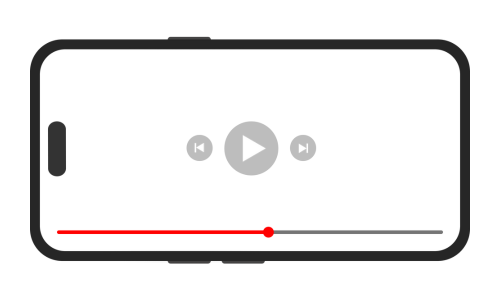
Fire TV Stickは、テレビに直接挿して使うストリーミングデバイスで、AirReceiverを動作させるプラットフォームとして機能します。
Fire TV Stickの役割と接続方法
Fire TV StickはAmazonが提供するHDMI端子対応のストリーミングメディアプレイヤーです。
テレビに挿し込むことで、YouTubeやPrime Video、Netflixなどのサービスが利用可能になります。
AirReceiverをインストールすることで、iPhoneからのミラーリングも実現できます。
接続方法は非常にシンプルで、テレビのHDMI端子にFire TV Stickを挿入し、Wi-Fi接続と初期設定を行うだけです。
iPhoneとの接続も同一Wi-Fi下でコントロールセンターからミラーリングを選択するだけで完了します。
おすすめモデルと購入タイミング(プライムデー情報など)
Fire TV Stickには複数のモデルがあり、価格と機能のバランスを考慮して選ぶことが重要です。
特に「Fire TV Stick(第3世代)」はコストパフォーマンスに優れており、ミラーリング用途で十分な性能を持っています。
より高解像度での出力を求めるなら「Fire TV Stick 4K」も選択肢に入ります。
購入のタイミングとしては、Amazonプライムデーが狙い目です。
プライムデーでは通常価格4,980円のモデルが3,000円以下になることもあり、お得に入手する絶好の機会となっています。
iPhoneをAirReceiverでテレビに映す手順
AirReceiverを使ってiPhoneの画面をテレビに映すには、いくつかのステップを順に実行する必要があります。
ステップ1:AirReceiverのインストール方法
まず、Fire TV Stickのホーム画面からアプリストアにアクセスし、「AirReceiver」と検索します。
音声入力や文字入力のどちらでも検索可能です。
検索結果に表示されたAirReceiverを選択し、購入手続きに進みます。
購入後は自動でインストールが始まりますが、ネットワーク環境によっては数分かかる場合もあります。
アプリがインストールされたら、Fire TV Stickのアプリ一覧に表示されていることを確認しましょう。
ステップ2:iPhoneと同一Wi-Fiに接続
ミラーリングを行うには、Fire TV StickとiPhoneが同じWi-Fiネットワークに接続されていることが絶対条件です。
異なるネットワークに接続されていると、AirPlayが検出されずミラーリングが機能しません。
ルーターのSSIDやパスワードを確認し、必要であれば再接続を行ってください。
ネットワーク環境が安定していれば、映像の遅延や音声のズレも最小限に抑えられます。
セキュリティ設定の厳しいネットワークでは、通信が遮断されるケースもあるため注意が必要です。
ステップ3:画面ミラーリングの設定方法
iPhoneの画面下部または右上からスワイプし、コントロールセンターを開きます。
「画面ミラーリング」ボタンをタップすると、AirReceiverが動作しているFire TV Stickの名前が表示されます。
それを選択すると、数秒以内にテレビへiPhoneの画面が投影されます。
この操作はAirPlayプロトコルを用いて行われるため、iOSとtvOS間での互換性も良好です。
安定した接続が確立されれば、動画再生やゲーム画面の表示もスムーズに行えます。
ステップ4:ミラーリングの解除手順
ミラーリングを終了する際は、再びコントロールセンターを開いて「画面ミラーリング」をタップし、「ミラーリングを停止」を選択します。
この操作により、即座に接続が解除されます。
接続解除後も、Fire TV Stickの画面は通常のインターフェースに戻ります。
もしミラーリングがうまく停止できない場合は、iPhoneのWi-Fiを一度オフにすることで強制的に切断可能です。
操作に慣れれば、日常的に活用できる便利な機能となります。
より快適な視聴体験を!Braveアプリの活用法
ミラーリングをさらに快適にするには、コンテンツの視聴環境も見直すことが効果的です。
BraveでYouTube広告を非表示に
Braveは広告ブロック機能を内蔵したブラウザで、YouTube視聴時の広告表示を自動的に抑制します。
特に動画の冒頭や途中に挿入されるスキップ不可の広告を避けたいユーザーに適しています。
BraveはAndroidやiOSだけでなく、Fire TV Stickにもインストール可能なバージョンが存在します。
AirReceiverと組み合わせて使うことで、ストレスのない連続再生が可能になり、視聴体験の質が大きく向上します。
Brave導入の注意点とメリット
Braveの導入は無料ですが、正規サイトからインストールすることが重要です。
また、一部のウェブサイトでは広告ブロックを検出し、正常に表示されないことがあります。
そうした場合は設定で例外サイトを登録することで回避できます。
Braveを使う最大のメリットは、プライバシー保護機能と高速表示です。
不要なトラッカーを遮断するため、バッテリー消費や通信量の削減にもつながります。
特にモバイル回線を使用する際に大きな利点があります。
初期費用とランニングコストのまとめ
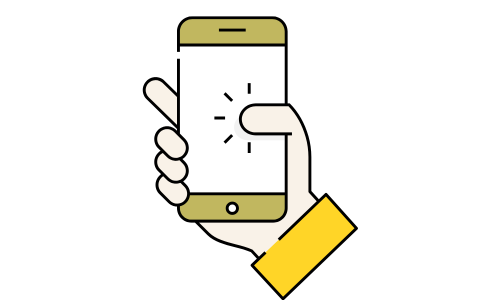
ミラーリング環境の整備にはある程度の初期費用がかかりますが、長期的に見ればコスト効率は高いと言えます。
初期投資と費用対効果の比較
AirReceiverの価格は305円(税込)、Fire TV Stickは通常4,980円ですが、セール時には3,000円以下で入手可能です。
これらを合わせた初期費用は約5,000円前後で、Apple TVの約19,800円と比較すると大幅に抑えられます。
また、AirReceiverは買い切り型で追加費用が発生せず、Fire TV Stickも年会費やサブスクリプションが不要です。
コストパフォーマンスを重視するユーザーには、非常に合理的な選択肢です。
長期的なコスト削減のポイント
Braveの広告ブロック機能や無料配信サービスの活用により、有料動画サービスへの依存を減らすことができます。
また、有線接続に必要なアダプタ類を購入する必要がなく、周辺機器への支出も抑えられます。
さらに、家族全員が同じテレビでコンテンツを共有できるため、個別にタブレットやディスプレイを購入する必要もありません。
こうした工夫により、1回の投資で長く使えるミラーリング環境を実現できます。
AirReceiver活用に向いているシーンとユーザー
AirReceiverは、家庭用からビジネスシーンまで幅広く活用できる万能ツールです。
子供の視力保護・教育向け
小さな画面での長時間視聴は、子供の視力に悪影響を及ぼす可能性があります。
AirReceiverを使ってテレビに大画面で映すことで、目との距離を確保し、視力低下のリスクを軽減できます。
また、教育系アプリや学習動画を共有する際にも、大画面の方が理解しやすく集中力も向上します。
オンライン学習や動画授業が日常化している現在、家庭学習の質を高めるアイテムとしても注目されています。
家族や友人との動画視聴時
旅行の写真や子供の成長記録など、思い出を家族全員で共有するには、スマートフォンの画面では小さすぎます。
AirReceiverを使えば、テレビの大画面で鮮明な映像を再生できるため、より臨場感のある体験が可能です。
さらに、YouTubeやNetflixといったストリーミングサービスも利用できるため、家族団らんの時間をより充実させる手段としても活躍します。
複数人での視聴に最適なツールと言えるでしょう。
プレゼン・ビジネス利用にも最適
ビジネスシーンでもAirReceiverは有用です。
ノートPCやタブレットの画面をテレビに投影すれば、クライアントへのプレゼンや社内ミーティングでの資料共有がスムーズに行えます。
特に、ケーブルの接続や設定に時間を取られることが多い出先の会議では、無線接続のスピードと安定性が大きなメリットになります。
持ち運びが簡単なFire TV Stickと組み合わせれば、どこでも即席のプレゼン環境を構築可能です。
よくある質問(FAQ)
AirReceiverとFire TV Stickに関するよくある質問をまとめました。
Androidでも使えるの?
はい、一部のAndroid端末でもAirPlay互換機能が搭載されていれば使用可能です。
ただし、機種やOSバージョンによっては正常に動作しない場合があります。
Androidでは「Miracast」などの別プロトコルを使うことが多いため、対応状況を確認してから使用するのが安心です。
Android向けには「AirScreen」など別の選択肢も存在します。
音声はテレビ側で出力される?
ミラーリング中は、iPhoneの音声もテレビのスピーカーから再生されます。
Fire TV StickがHDMI経由で接続されていれば、音声信号も同時に伝送されます。
そのため、臨場感あるサウンドを大画面と一緒に楽しめます。
音声の出力先を手動で切り替える必要は基本的にありません。
遅延やラグはある?
Wi-Fiの通信状況やネットワーク帯域によっては、映像や音声にわずかな遅延が発生することがあります。
ただし、日常的な動画視聴や写真の表示であれば、ほとんど気にならないレベルです。
リアルタイム操作が重要なゲームプレイなどでは、有線接続の方が適している場合もあります。
まとめ
AirReceiverとFire TV Stickを使えば、iPhoneの画面を無線でテレビに映すことができ、快適な視聴体験が手軽に実現します。
小さな画面による目や首への負担を軽減できるだけでなく、家族や友人との共有やビジネス利用にも適しています。
初期投資は約5,000円と手頃で、ランニングコストもかかりません。
さらに、Braveアプリを組み合わせれば、広告のないストレスフリーな動画視聴も可能です。
ぜひ一度、この便利な組み合わせを試してみてください。

